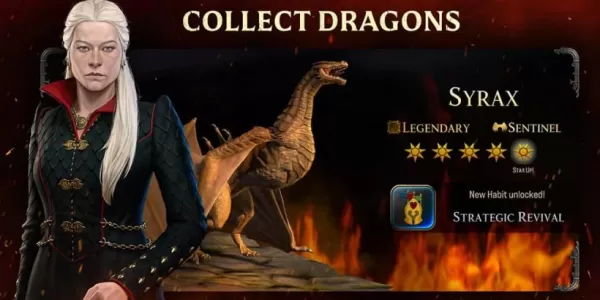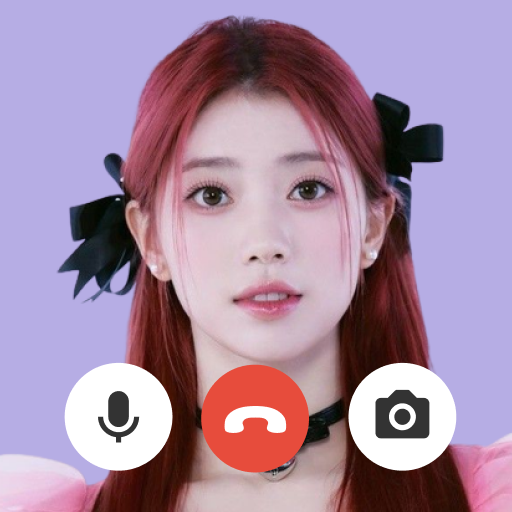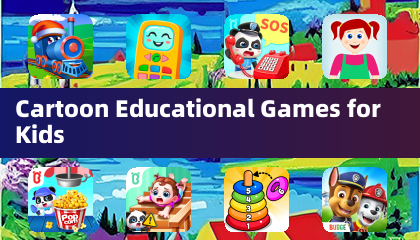「マーベル ライバルズ」シーズン 0 - ライズ オブ ドゥームでは、プレイヤーはゲーム マップ、ヒーロー、スキルを高く評価し、自分のゲーム スタイルに最も適したヒーロー キャラクターを徐々に見つけてきました。しかし、プレイヤーが競技モードでランクを上げていくにつれて、多くの人が照準の精度が限られているように見えることに気づきました。
Marvel Rivals とそのさまざまなキャラクターに慣れていくうちに照準の問題にイライラしたことがある人は、あなただけではありません。実際、多くのプレイヤーは、照準精度の低下の主な原因の 1 つを無効にする簡単な修正を使用し始めています。目標が十分に正確でない理由とその修正方法に興味がある場合は、以下のガイドを読んでください。
Marvel Rivals でマウスの加速と照準のスムージングを無効にする方法
 Marvel Rivals では、マウスの加速/照準のスムージングがデフォルトで有効になっており、他のゲームとは異なり、現時点ではこの機能を有効または無効にするゲーム内設定はありません。マウスの加速/照準のスムージングは、コントローラーを使用するゲーマーにとっては便利ですが、マウスやキーボードのプレーヤーは、素早い照準や正確な射撃の達成が困難になる可能性があるため、これをオフにすることを好むことがよくあります。つまり、この機能を有効にすることを好むプレイヤーもいれば、無効にすることを好むプレイヤーもいます。すべては個人の好みとプレイするヒーローのタイプによって決まります。
Marvel Rivals では、マウスの加速/照準のスムージングがデフォルトで有効になっており、他のゲームとは異なり、現時点ではこの機能を有効または無効にするゲーム内設定はありません。マウスの加速/照準のスムージングは、コントローラーを使用するゲーマーにとっては便利ですが、マウスやキーボードのプレーヤーは、素早い照準や正確な射撃の達成が困難になる可能性があるため、これをオフにすることを好むことがよくあります。つまり、この機能を有効にすることを好むプレイヤーもいれば、無効にすることを好むプレイヤーもいます。すべては個人の好みとプレイするヒーローのタイプによって決まります。
幸いなことに、プレイヤーはメモ帳などのテキスト エディター アプリケーションを使用してゲーム設定ファイルを手動で変更することで、PC 上の簡単な手順でこの機能を無効にし、高精度のマウス入力を有効にすることができます。プレイヤーは心配する必要はありません。これは改造やチートとはまったくみなされません。ほとんどのゲームでオプションで利用可能/無効になっている設定をオフにしているだけであり、追加のファイルをインストールしたり、データを大幅に変更したりすることはありません。具体的には、Marvel Rivals で設定 (十字線や感度など) を変更するたびに、このゲーム ファイルが更新されるため、これらの多くの設定のうち 1 つだけを変更することになります。
Marvel Rivals でエイム スムージング/マウス アクセラレーションを無効にするステップバイステップの方法
- [ファイル名を指定して実行] ダイアログ ボックスを開きます (ショートカット キーは Windows R)。
- 以下のパスをコピーして貼り付けます。ただし、「YOURUSERNAMEHERE」をゲーム データを保存したユーザー プロファイルに置き換えます。
- C:UsersYOURUSERNAMEHEREAppDataLocalMarvelSavedConfigWindows
- ユーザー名がわからない場合は、「この PC」に移動して確認できます< “Windows” < “Users” 来查找。
- Enter キーを押すと、システム設定ファイルが保存されている場所が開きます。 GameUserSettings ファイルを右クリックし、メモ帳で開きます。
- ファイルの最後に、次のコード行をコピーして貼り付けます:
[/script/engine.inputsettings]
bEnableMouseSmoothing=False
bViewAccelerationEnabled=False
次に、ファイルを保存して閉じます。これで、Marvel Rivals ゲームのマウス スムージングとアクセラレーションが正常に無効になりました。さらに、追加したコードの下に 2 行目のコードを追加して、他の照準処理シーケンスをオーバーライドし、元のマウス入力が優先されるようにすることができます。
[/script/engine.inputsettings]
bEnableMouseSmoothing=False
bViewAccelerationEnabled=False
bDisableMouseAcceleration=False
RawMouseInputEnabled=1